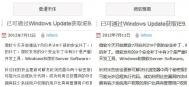一、删除姓名中的空格
(本文来源于图老师网站,更多请访问http://m.tulaoshi.com/bangongruanjian/)删除姓名中的空格有两种方法:
方法一:替换法。选中姓名所在的A列,执行“编辑→替换”命令,在“查找内容”栏中输入一个空格,在“替换为”栏中不填任何内容,单击“全部替换”命令,确定退出后即可。
方法二:函数公式法。Excel中的“SUBSTITUDE()”函数,可以帮助我们轻松地将姓名中的空格都去掉。在B2单元格中输入公式“=SUBSTITUTE(A2," ","")”,确定后利用填充柄将该公式进行复制就可以了。
注意:公式中的第一个引号中间要有一个空格,而第二个引号中是无空格的。
二、让姓名左右对齐
学生的姓名用字,有的是三个汉字,有的是两个汉字,打印出来很不美观,要使学生姓名用字是两个字的与三个字的左右对齐也有两种方法:
方法一:格式设置法。选中我们已经删除完空格的姓名单元格,单击“格式→单元格”在打开的“单元格格式”对话框中的水平对齐方式中选择“分散对齐”选项,确定退出后即可使学生姓名用字左右对齐。
方法二:函数公式法。利用Excel中的“IF”、“LEN”、“MID”三种函数组合可使学生姓名用字左右对齐。具体示例为:在C3单元格中输入公式:“=IF(LEN(B2)=3,B2,(MID(B2,1,1)&&" "&&MID(B2,2,1)))”,确定后利用填充柄将该公式进行复制即可。
(本文来源于图老师网站,更多请访问http://m.tulaoshi.com/bangongruanjian/)经过上述方法的处理,学生的姓名变得美观多了。